¿Cómo desinstalar el malware OceanLotus de Mac?
Malware específico de MacConocido también como: Malware OceanLotus
Obtenga un escaneo gratuito y verifique si su computadora está infectada.
ELIMÍNELO AHORAPara usar el producto con todas las funciones, debe comprar una licencia para Combo Cleaner. 7 días de prueba gratuita limitada disponible. Combo Cleaner es propiedad y está operado por RCS LT, la empresa matriz de PCRisk.
¿Cómo eliminar el backdoor OceanLotus de Mac?
¿Qué es OceanLotus?
La investigación muestra que la puerta trasera OceanLotus se dirige a computadoras MacOS, se sabe que los ciberdelincuentes detrás de esta puerta trasera ya han utilizado este malware para atacar organizaciones de derechos humanos y medios, algunos institutos de investigación y empresas de construcción marítima. La puerta trasera de OceanLotus se distribuye a través de un instalador de Adobe Flash Player falso y un documento de Word malicioso, es probable que los autores de amenazas distribuyan ese documento a través de correos electrónicos malsmap.
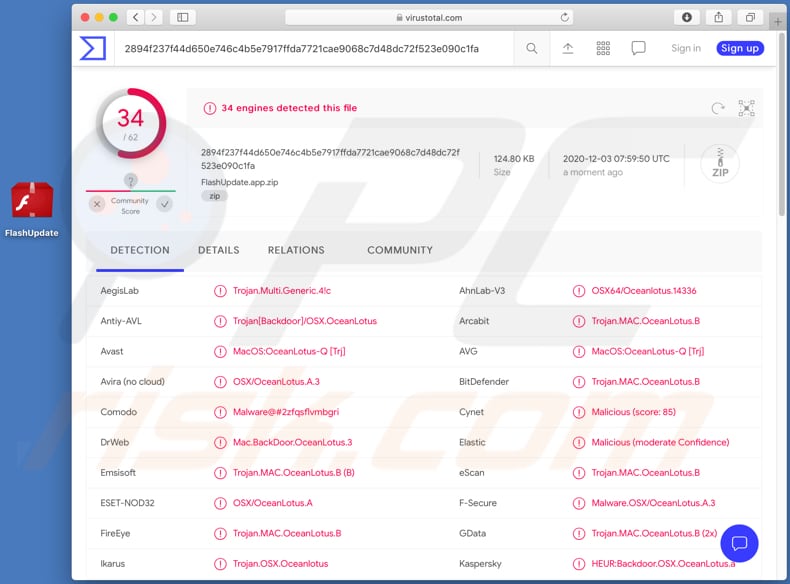
Si se abre, el documento malicioso de Word antes mencionado sugiere a los usuarios que habiliten comandos de macros que, si están habilitados, extraen un archivo ejecutable que es el cuentagotas de la puerta trasera OceanLotus diseñado para instalar la puerta trasera en el sistema operativo y establecer su persistencia. OceanLotus está diseñado para recopilar información del sistema operativo (como número de serie, UUID de hardware, dirección MAC, versión del sistema operativo), encriptar esa información y enviarla a su servidor de Comando y Control ("Command and Contro", C&C). Hay por lo menos tres servidores que utiliza este malware: mihannevis[.]com, mykessef[.]com e idtpl[.]org. Dado que OceanLotus es un troyano de puerta trasera, también puede recibir comandos de puerta trasera. Las investigaciones muestran que los comandos compatibles permiten a los ciberdelincuentes descargar y ejecutar archivos en las máquinas infectadas, ejecutar varios comandos en la Terminal, cargar, eliminar/eliminar archivos, enviar archivos al servidor y obtener información de configuración. En pocas palabras, OceanLotus proporciona a los ciberdelincuentes un acceso remoto a las computadoras infectadas y les permite realizar ciertas acciones. Básicamente, pueden usar esta puerta trasera con el propósito de recopilar información del sistema, descargar archivos personales (documentos, fotos, etc.) e instalar software malicioso como ransomware, minero de criptomonedas, algún troyano, o software de otro tipo.
| Nombre | Malware OceanLotus |
| Tipo de Amenaza | Backdoor, Mac malware, Mac virus |
| Nombres de Detección (FlashUpdate.app.zip) | Avast (MacOS:OceanLotus-Q [Trj]), BitDefender (Trojan.MAC.OceanLotus.B), ESET-NOD32 (OSX/OceanLotus.A), Kaspersky (HEUR:Backdoor.OSX.OceanLotus.a), Lista Completa (VirusTotal) |
| Nombres de Detección (documento malicioso) | Avast (MacOS:OceanLotus-H [Trj]), BitDefender (Trojan.MAC.Generic.2316), ESET-NOD32 (OSX/OceanLotus.E), Kaspersky (HEUR:Trojan-Dropper.OSX.OceanLotus.a), Lista Completa (VirusTotal) |
| Síntomas | Los troyanos backdoor están diseñados para infiltrarse sigilosamente en la computadora de la víctima y permanecer en silencio, por lo que no hay síntomas particulares claramente visibles en una máquina infectada. |
| Métodos de Distribución | Archivos adjuntos de correo electrónico infectados, instaladores falsos de Adobe Flash Player, anuncios maliciosos en línea, ingeniería social, "cracks" de software. |
| Daño | Seguimiento del navegador de Internet (posibles problemas de privacidad), visualización de anuncios no deseados, redireccionamientos a sitios web dudosos, pérdida de información privada. |
| Eliminación de Malware |
Para eliminar posibles infecciones de malware, escanee su computadora con un software antivirus legítimo. Nuestros investigadores de seguridad recomiendan usar Combo Cleaner. Descargue Combo Cleaner para WindowsEl detector gratuito verifica si su equipo está infectado. Para usar el producto con todas las funciones, debe comprar una licencia para Combo Cleaner. 7 días de prueba gratuita limitada disponible. Combo Cleaner es propiedad y está operado por RCS LT, la empresa matriz de PCRisk. |
Un par de ejemplos de otro malware compatible con macOS son Bird Miner, Eleanor, Proton, AppleJeus. En resumen, en la mayoría de los casos, los ciberdelincuentes intentan engañar a los usuarios para que instalen malware diseñado para robar información confidencial que podría usarse indebidamente para diversos fines maliciosos (por ejemplo, realizar compras fraudulentas, transacciones, robar identidades) y/o instalar otro malware. en el sistema.
¿Cómo se instalaron las aplicaciones potencialmente no deseadas en mi computadora?
Se sabe que OceanLotus se puede encontrar en cierto documento de Word malicioso que instala esta puerta trasera cuando los usuarios habilitan los comandos de macros en él. Es muy probable que el documento mencionado anteriormente se distribuya a través de correos electrónicos malspam. Vale la pena mencionar que, en la mayoría de los casos, dichos correos electrónicos se disfrazan como correos electrónicos oficiales importantes de organizaciones, empresas u otras entidades legítimas. Un par de ejemplos de otros tipos de archivos que se pueden usar para distribuir malware a través de correos electrónicos son archivos JavaScript, archivos ejecutables (como .exe) y archivos de almacenamiento como ZIP, RAR. Además, se sabe que OceanLotus se distribuye a través de un instalador falso de Adobe Flash Player que no tiene nada que ver con el instalador legítimo de Adobe Flash Player.
¿Cómo evitar la instalación de aplicaciones potencialmente no deseadas?
El software y los archivos nunca deben descargarse de páginas no oficiales, a través de descargadores de terceros, redes Peer-to-Peer (como clientes torrent, eMule), páginas de descarga de software gratuito, etc. La forma más segura de descargar archivos y programas es utilizando páginas oficiales y enlaces de descarga directa. Los archivos adjuntos y enlaces a sitios web en correos electrónicos irrelevantes que se reciben de direcciones desconocidas o sospechosas también deben abrirse. Muy a menudo, los ciberdelincuentes envían correos electrónicos de este tipo con el propósito de enviar malware. El software instalado debe actualizarse y activarse con herramientas y/o funciones proporcionadas por sus desarrolladores oficiales. Tanto las herramientas de activación como de actualización de terceros tienden a estar diseñadas para distribuir (instalar) malware. Además, no es legal activar programas con licencia con herramientas no oficiales o utilizar instaladores para software pirateado. El sistema operativo debe ser escaneado en busca de amenazas con regularidad, debe hacerse mediante el uso de un software antivirus o antispyware actualizado y de buena reputación, las amenazas detectadas deben eliminarse lo antes posible. Si su computadora ya está infectada con PUAs, le recomendamos ejecutar un análisis Combo Cleaner Antivirus para Windows para eliminarlas automáticamente.
Documento de Word malicioso utilizado para distribuir la puerta trasera OceanLotus:
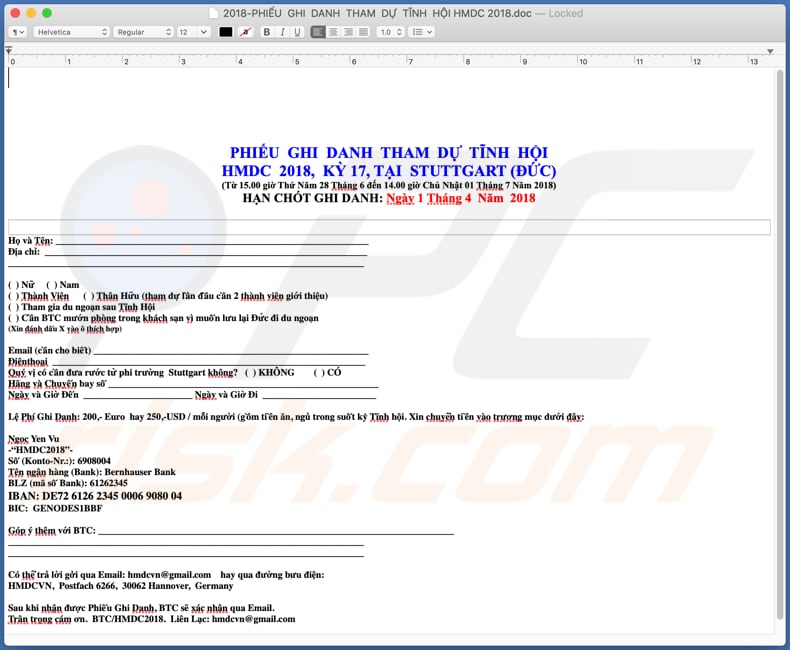
Eliminación automática instantánea de malware:
La eliminación manual de amenazas puede ser un proceso largo y complicado que requiere conocimientos informáticos avanzados. Combo Cleaner es una herramienta profesional para eliminar malware de forma automática, que está recomendado para eliminar malware. Descárguelo haciendo clic en el siguiente botón:
DESCARGAR Combo CleanerSi decide descargar este programa, quiere decir que usted está conforme con nuestra Política de privacidad y Condiciones de uso. Para usar el producto con todas las funciones, debe comprar una licencia para Combo Cleaner. 7 días de prueba gratuita limitada disponible. Combo Cleaner es propiedad y está operado por RCS LT, la empresa matriz de PCRisk.
Menú rápido:
- ¿Qué es OceanLotus?
- PASO 1. Eliminar los archivos y carpetas relacionados con la PUA de OSX.
- PASO 2. Eliminar extensiones falsas de Safari.
- PASO 3. Eliminar add-ons falsos Google Chrome.
- PASO 4. Eliminar plug-ins potencialmente no deseados Mozilla Firefox.
Video que muestra cómo eliminar adware y secuestradores de navegador de una computadora Mac:
Eliminación de aplicaciones potencialmente no deseadas
Eliminar aplicaciones potencialmente no deseadas relacionadas a OceanLotus de su carpeta "Aplicaciones":

Haga clic en el ícono Finder. En la ventana de Finder, seleccione "Aplicaciones". En la carpeta de aplicaciones, busque "MPlayerX", "NicePlayer", u otras aplicaciones sospechosas y arrástrelas a la Papelera. Después de eliminar las aplicaciones potencialmente no deseadas que causan anuncios en línea, escanee su Mac en busca de componentes restantes no deseados.
DESCARGAR eliminador de infecciones de malware
Combo Cleaner verifica si su equipo está infectado. Para usar el producto con todas las funciones, debe comprar una licencia para Combo Cleaner. 7 días de prueba gratuita limitada disponible. Combo Cleaner es propiedad y está operado por RCS LT, la empresa matriz de PCRisk.
Elimine los archivos y carpetas vinculados al malware oceanlotus:

Haga clic en el icono del Finder: en el menú superior. Seleccione "Ir" y haga clic en "Ir a la carpeta...".
 Compruebe si hay archivos generados por adware en la carpeta /Library/LaunchAgents:
Compruebe si hay archivos generados por adware en la carpeta /Library/LaunchAgents:

En el campo de texto de "Ir a la carpeta...", introduzca: /Library/LaunchAgents

En la carpeta “LaunchAgents”, revise si hay cualquier tipo de archivo sospechoso que se haya instalado recientemente y envíelo a la Papelera. Ejemplos de archivos generados por adware: “installmac.AppRemoval.plist”, “myppes.download.plist”, “mykotlerino.ltvbit.plist”, “kuklorest.update.plist”, etc. El software publicitario suele instalar varios archivos siguiendo el mismo patrón.
 Revise si hay archivos generados por el adware en la carpeta /Library/Application Support:
Revise si hay archivos generados por el adware en la carpeta /Library/Application Support:

En el campo de texto de "Ir a la carpeta...", introduzca: /Library/Application Support

En la carpeta “Application Support”, mire si hay carpetas sospechosas que se hayan añadido recientemente. Por ejemplo, “MplayerX” o “NicePlayer” y, en tal caso, envíe esas carpetas a la Papelera.
 Revise si hay archivos vinculados al software publicitario en la carpeta ~/Library/LaunchAgents:
Revise si hay archivos vinculados al software publicitario en la carpeta ~/Library/LaunchAgents:

En el campo de texto de "Ir a la carpeta...", introduzca: ~/Library/LaunchAgents

En la carpeta “LaunchAgents”, revise si hay cualquier tipo de archivo sospechoso que se haya instalado recientemente y envíelo a la Papelera. Ejemplos de archivos generados por adware: “installmac.AppRemoval.plist”, “myppes.download.plist”, “mykotlerino.ltvbit.plist”, “kuklorest.update.plist”, etc. El software publicitario suele instalar varios archivos siguiendo el mismo patrón.
 Compruebe si hay archivos generados por adware en la carpeta /Library/LaunchDaemons:
Compruebe si hay archivos generados por adware en la carpeta /Library/LaunchDaemons:

En el campo de texto de "Ir a la carpeta...", introduzca: /Library/LaunchDaemons

En la carpeta “LaunchDaemons”, mire si se han añadido recientemente archivos sospechosos. Por ejemplo, “com.aoudad.net-preferences.plist”, “com.myppes.net-preferences.plist”, "com.kuklorest.net-preferences.plist”, “com.avickUpd.plist”, etc., y, en tal caso, envíelos a la Papelera.
 Analice su equipo Mac con Combo Cleaner:
Analice su equipo Mac con Combo Cleaner:
Si ha seguido todos los pasos siguiendo el orden correcto, su equipo Mac debería encontrarse libre de infecciones. Para asegurarse de que su sistema no está infectado, analícelo con el antivirus Combo Cleaner. Descárguelo AQUÍ. Tras descargar el archivo, haga doble clic sobre el instalador combocleaner.dmg; en la nueva ventana, arrastre el icono de Combo Cleaner hasta el icono de Aplicaciones. Seguidamente, abra el launchpad y haga clic en el icono de Combo Cleaner. Espere a que Combo Cleaner actualice la base de datos de definiciones de viru y haga clic en el botón "Start Combo Scan".

Combo Cleaner bucará infecciones de software malicioso en su equipo. Si el resultado del análisis antivirus es "no threats found", quiere decir que puede continuar con la guía de desinfección; de lo contrario, se recomineda eliminar las infecciones encontradas antes de continuar.

Tras eliminar los archivos y carpetas generados por el software publicitario, siga eliminando las extensiones dudosas de sus navegadores web.
Eliminar el malware oceanlotus de los navegadores web:
 Eliminar extensiones maliciosas de Safari:
Eliminar extensiones maliciosas de Safari:
Eliminar las extensiones vinculadas a malware oceanlotus de Safari:

Abra el navegador Safari; desde la barra de menú, seleccione "Safari" y haga clic en "Preferencias...".

En la ventana de preferencias, seleccione "Extensiones" y revise si se han añadido recientemente extensiones sospechosas. Si las encuentra, haga clic en el botón "Desinstalar" junto a ellas. Tenga en cuenta que puede desinstalar de forma segura todas las extensiones de su navegador Safari, ya que ninguna de ellas es imprescindible para el normal funcionamiento del navegador.
- Si sigue teniendo problemas con los redireccionamientos de navegador y anuncios no deseados, restaure Safari.
 Eliminar complementos maliciosos de Mozilla Firefox:
Eliminar complementos maliciosos de Mozilla Firefox:
Eliminar los complementos vinculados a malware oceanlotus de Mozilla Firefox:

Abra su navegador Mozilla Firefox. En la parte superior derecha de la pantalla, haga clic en "Abrir Menú" (tres líneas horizontales). Del menú desplegado, elija "Complementos".

Seleccione la pestaña "Extensiones" y mire si se han añadido recientemente complementos sospechosos. Si las encuentra, haga clic en el botón "Eliminar" junto a ellas. Tenga en cuenta que puede desinstalar de forma segura todas las extensiones de su navegador Mozilla Firefox, ya que ninguna de ellas es imprescindible para el normal funcionamiento del navegador.
- Si sigue teniendo problemas con los redireccionamientos de navegador y anuncios no deseados, restablezca Mozilla Firefox.
 Eliminar extensiones maliciosas de Google Chrome:
Eliminar extensiones maliciosas de Google Chrome:
Eliminar los complementos vinculados a malware oceanlotus en Google Chrome:

Abra Google Chrome y haga clic en el botón "menú de Chrome" (tres barras horizontales) ubicado en la parte superior derecha de la pantalla del navegador. Del menú desplegable, seleccione "Más herramientas" y haga clic en "Extensiones".

En la pantalla "Extensiones", mire si se han añadido recientemente complementos sospechosos. Si los encuentra, haga clic en el botón de la papelera junto a ellos. Tenga en cuenta que puede desinstalar de forma segura todas las extensiones de su navegador Google Chrome, ya que ninguna de ellas es imprescindible para el normal funcionamiento del navegador.
- Si sigue teniendo problemas con los redireccionamientos de navegador y anuncios no deseados, restablezca Google Chrome.
Compartir:

Tomas Meskauskas
Investigador experto en seguridad, analista profesional de malware
Me apasiona todo lo relacionado con seguridad informática y tecnología. Me avala una experiencia de más de 10 años trabajando para varias empresas de reparación de problemas técnicos y seguridad on-line. Como editor y autor de PCrisk, llevo trabajando desde 2010. Sígueme en Twitter y LinkedIn para no perderte nada sobre las últimas amenazas de seguridad en internet.
El portal de seguridad PCrisk es ofrecido por la empresa RCS LT.
Investigadores de seguridad han unido fuerzas para ayudar a educar a los usuarios de ordenadores sobre las últimas amenazas de seguridad en línea. Más información sobre la empresa RCS LT.
Nuestras guías de desinfección de software malicioso son gratuitas. No obstante, si desea colaborar, puede realizar una donación.
DonarEl portal de seguridad PCrisk es ofrecido por la empresa RCS LT.
Investigadores de seguridad han unido fuerzas para ayudar a educar a los usuarios de ordenadores sobre las últimas amenazas de seguridad en línea. Más información sobre la empresa RCS LT.
Nuestras guías de desinfección de software malicioso son gratuitas. No obstante, si desea colaborar, puede realizar una donación.
Donar
▼ Mostrar discusión